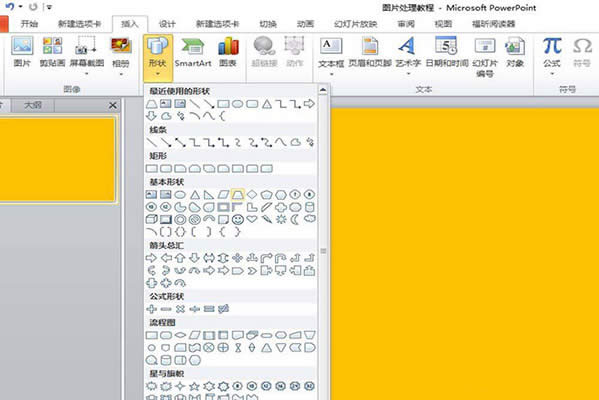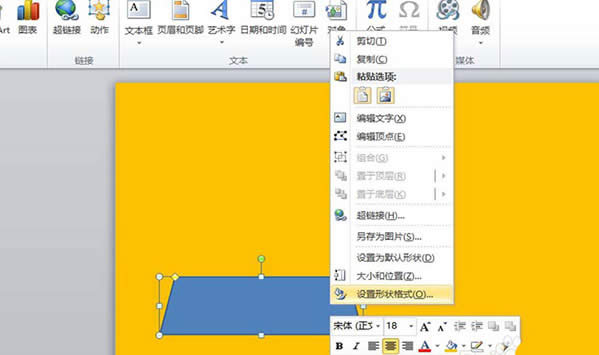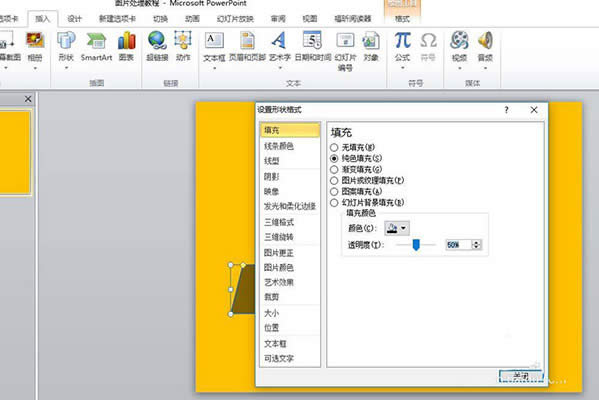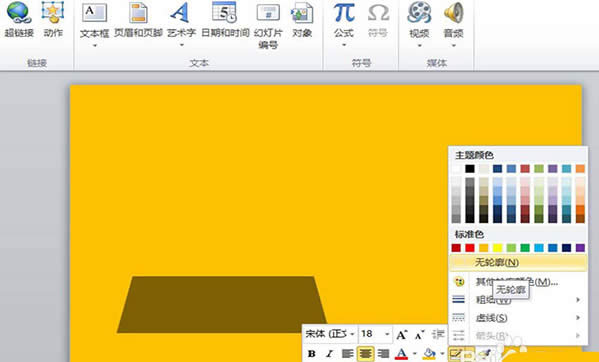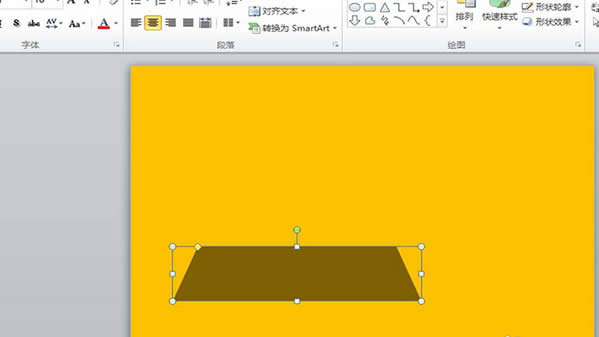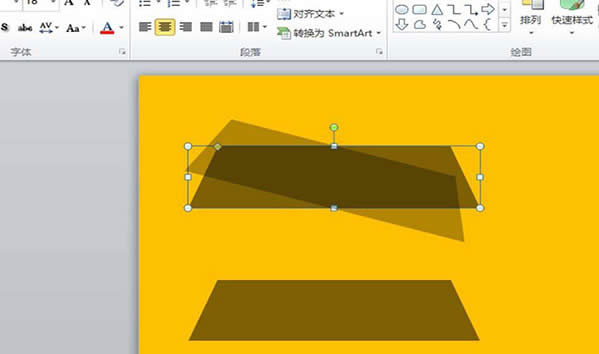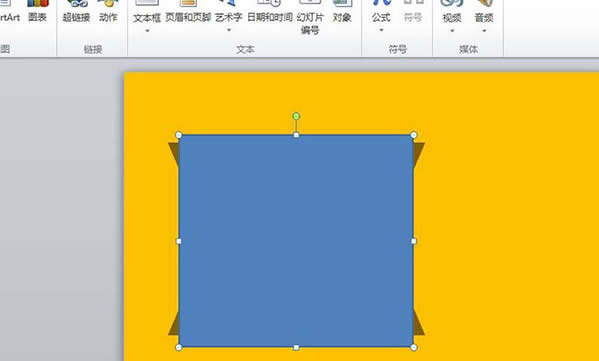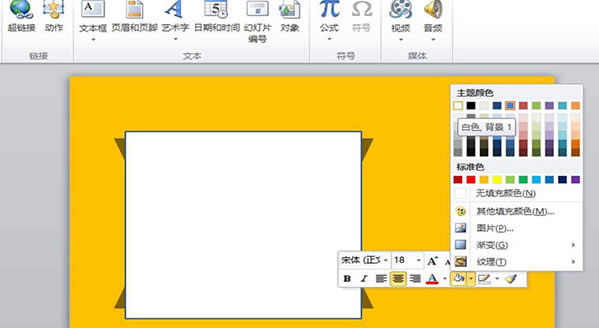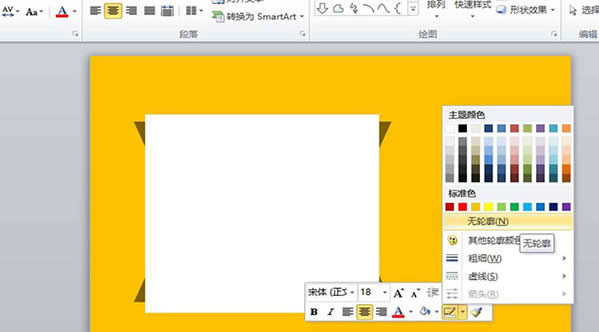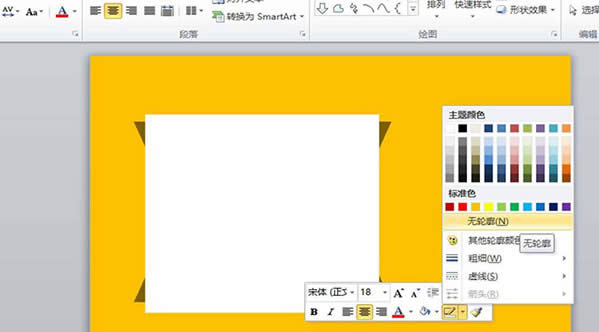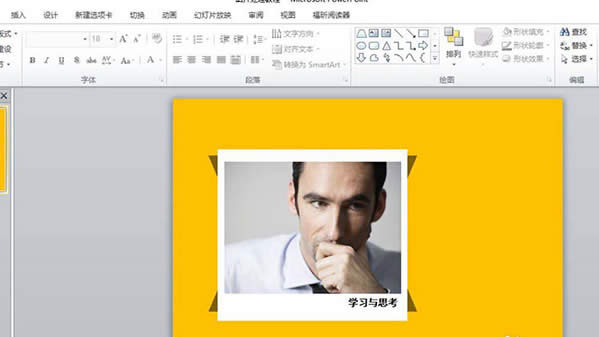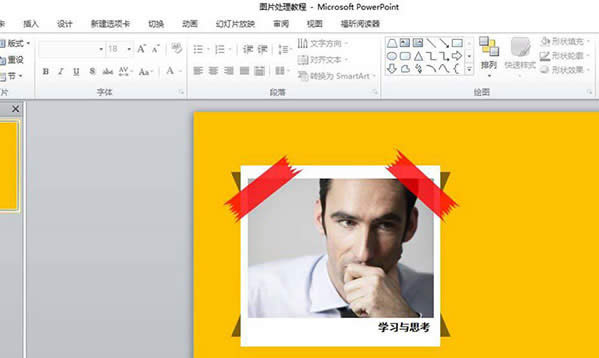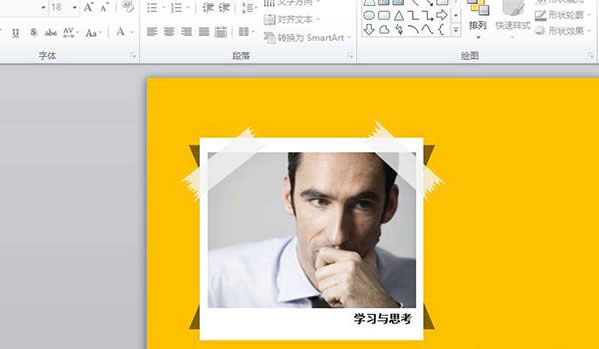推薦系統(tǒng)下載分類: 最新Windows10系統(tǒng)下載 最新Windows7系統(tǒng)下載 xp系統(tǒng)下載 電腦公司W(wǎng)indows7 64位裝機(jī)萬能版下載
用PPT怎么做出膠帶粘貼照片的效果?
發(fā)布時間:2022-01-11 文章來源:xp下載站 瀏覽:
|
軟件是一系列按照特定順序組織的計(jì)算機(jī)數(shù)據(jù)和指令的集合。一般來講軟件被劃分為編程語言、系統(tǒng)軟件、應(yīng)用軟件和介于這兩者之間的中間件。硬件是“計(jì)算機(jī)硬件”的簡稱。與“軟件”相對,電子計(jì)算機(jī)系統(tǒng)中所有實(shí)體部件和設(shè)備的統(tǒng)稱。 用PPT怎么做出膠帶粘貼照片的效果?有時候想在PPT的圖片上加效果,但是沒有作圖軟件怎么辦,這時候就可以利用PPT自帶的圖像功能來畫圖哦,小編今天就帶大家體驗(yàn)怎么用PPT做出膠帶粘貼照片的效果。
1、新建一個PPT,并打開(為了方便觀看,這里小編提前將PPT背景顏色設(shè)置成了橙色)
2、插入一個梯形。菜單-插入-形狀-梯形
3、選中梯形-鼠標(biāo)右鍵-設(shè)置形狀格式
4、填充-純色填充-填充顏色:黑色-透明度:50%
5、選中梯形-鼠標(biāo)右鍵-形狀輪廓-無輪廓
6、選中梯形-鼠標(biāo)按住黃色的點(diǎn)并拖動,調(diào)整梯形斜邊且斜度
7、向上復(fù)制一個梯形,旋轉(zhuǎn)180度,與原有的梯形呈對稱形狀
8、插入一個矩形。菜單-插入-矩形,將這個矩形覆蓋在梯形上方,其上下邊緣要超出梯形邊沿1-2mm左右(如圖所示)。
9、選中矩形-右鍵-形狀填充-白色
10、選中矩形-右鍵-形狀輪廓-無色
11、插入一張圖片放在矩形上方,裁剪圖片大小至圖示位置。
12、在圖片下方插入文本框,并寫上文字,并調(diào)整文字大小和字體至合適位置。(如圖)
13、將提前準(zhǔn)備好的類似于不干膠的形狀粘貼到PPT里面,并分別放置于圖片左右上方的直角。
14、按照第九步的方法,調(diào)整不干膠的填充顏色,讓其看起來更為逼真。
以上就是制作照片被膠帶粘著的教程,喜歡這個效果的朋友可以制作一下。 硬件是實(shí)在的,有模有樣的。軟件是程序性的。是一系列的指令。有了軟件,硬件才會實(shí)現(xiàn)更豐富的功能。 |
本文章關(guān)鍵詞: 用PPT怎樣做出膠帶粘貼照片的效果?_PowerPoint專區(qū)
當(dāng)前原文鏈接:http://www.394287.com/soft/soft-25814.html
相關(guān)文章
Windows系統(tǒng)教程欄目
本類教程排行
系統(tǒng)熱門教程
本熱門系統(tǒng)總排行